Các cách khắc phục lỗi bàn phím laptop không gõ được Win 10 cực đơn giản
Bàn phím laptop không gõ được Win 10 là một lỗi rất phổ biến. Nhiều người khi gặp lỗi này đều khá hoang mang cứ nghĩ bàn phím laptop bị liệt và ngay lập tức mang tới các trung tâm sửa laptop. Tuy nhiên, lỗi này có rất nhiều nguyên nhân gây ra, có đơn giản có phức tạp nên bài viết dưới đây Bệnh viện công nghệ 88 sẽ tổng hợp cho bạn những cách khắc phục lỗi bàn phím win 10 không gõ được nhanh chóng và hiệu quả nhất.
Khắc phục lỗi bàn phím laptop không gõ được Win 10 do bàn phím bị kẹt
Có thể bạn chưa biết laptop qua thời gian dài sử dụng sẽ có rất nhiều bụi bẩn tích tụ ở các linh kiện bên trong máy. Điều này khiến cho tản nhiệt kém hơn, CPU không hoạt động được hết công suất, laptop nhanh nóng. Chưa kể, việc bụi bẩn bám dính lâu ngày dưới các chân phím còn cản trở kết nối khiến cho bàn phím không gõ được hoặc gõ nhưng không hiển thị ký tự phím. Ngoài ra, việc bàn phím laptop không gõ được Win 10 còn do trong quá trình sử dụng chúng ta thường xuyên ăn uống khiến cho vụn thức ăn, vụn bánh rơi xuống bàn phím lọt qua khe và làm kẹt chân phím.

Để khắc phục tình trạng bàn phím laptop không gõ được Win 10 này bạn cần tháo và vệ sinh bên trong bàn phím. Vì vậy đối với những bạn không biết tháo bàn phím laptop thì nên mang ra ngoài trung tâm để vệ sinh lại toàn bộ laptop.
Khắc phục lỗi bàn phím laptop không gõ được Win 10 do chưa cập nhật Driver bàn phím
Lỗi bàn phím Win 10 không gõ được còn có thể là do bạn chưa cập nhật Driver bàn phím dẫn đến những xung đột phần mềm. Để khắc phục lỗi bàn phím laptop không gõ được Win 10 này bạn cần thực hiện ngay các bước sau đây:
Bước 1: Để có thể tiến hành cập nhật Driver bàn phím trước tiên bạn cần mở bàn phím ảo bằng cách nhấp vào biểu tượng Windows chọn Setting rồi chọn tiếp Ease of access
Tại mục Ease of access tìm và chọn mục Keyboard ở bên trái. Sau đó, chuyển đổi mục Use the on-screen keyboard từ OFF sang ON, lúc này bàn phím ảo sẽ hiện ra.
Bước 2: Sau khi đã mở xong bàn phím ảo, tại biểu tượng Windows click chuột phải và chọn Run.
Bước 3: Tại mục Run nhập lệnh devmgmt.msc và chọn OK
Bước 4: Tại cửa sổ này tìm và click vào mũi tên tại mục Keyboard, tại mục HID Keyboard Device click chuột phải và chọn Update driver
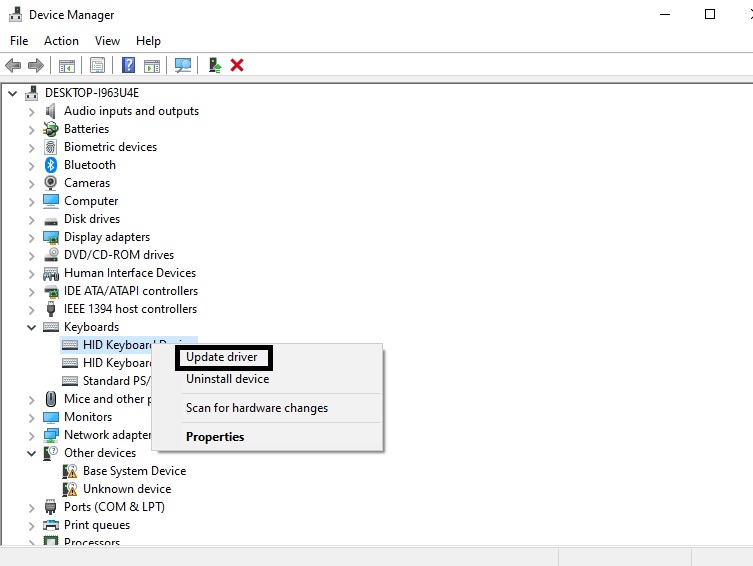
Bước 5: Chọn Search automatically for updated drivers và máy tính sẽ tự động cập nhật bản Driver mới nhất cho bạn
Khắc phục lỗi bàn phím laptop không gõ được Win 10 bằng cách chỉnh sửa lại cài đặt bàn phím
Bước 1: Tại biểu tượng Windows nhấp chuột phải → chọn Setting → chọn Ease of access
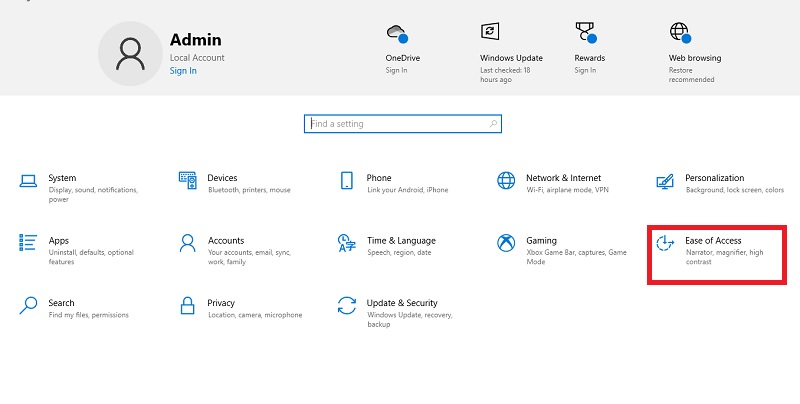
Bước 2: Tại đây tìm chọn Keyboard ở phần bên trái, tiếp đó tìm mục Use filter keys, dưới mục này chuyển đổi Ignore brief or repeated keystrokes and adjust keyboard repeat rates từ OFF sang ON
Bước 3: Sau khi chuyển đổi chế độ sẽ xuất hiện thêm các mục mới, tìm mục Show the Filter Keys icon on the taskbar và bỏ dấu tích
Cách khắc phục bàn phím laptop không gõ được số Win 10
Ngoài những lỗi trên thì còn một lỗi bàn phím cực kỳ phổ biến đó là bàn phím laptop không gõ được số Win 10. Hiện tượng này thường xảy ra với những laptop được trang bị bàn phím fullsize có bàn phím số riêng. Lỗi này xảy ra do trong quá trình làm việc bạn đã vô tình bấm phải nút Numlock hoặc Num Ik khiến cho bàn phím số bị tắt và không gõ được. Chính vì vậy, để sửa lỗi này bạn chỉ cần nhấp lại phím Numlock hoặc Num Ik và gõ thử lại.
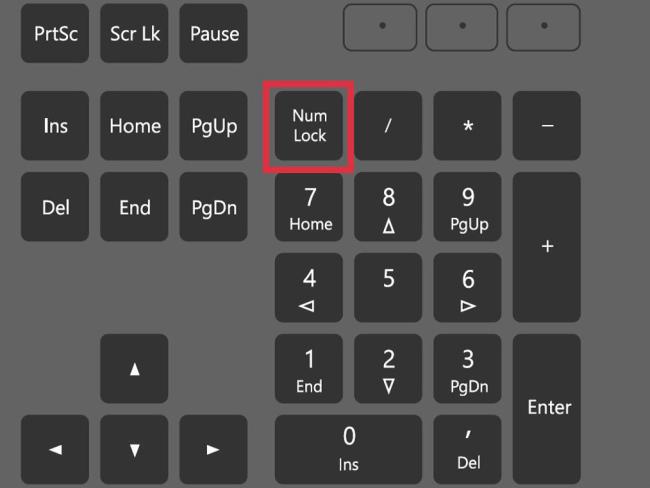
Trên đây là những cách khắc phục lỗi bàn phím laptop không gõ được Win 10. Nếu bạn đã thực hiện tất cả những cách trên mà vẫn không được thì có thể bàn phím của bạn đã bị liệt và cần được thay thế.
Bệnh viện Công nghệ 88 - Đơn vị sửa chữa uy tín Hà Nội
Cẩn Thận - Tận Tâm - Chuyên Nghiệp
***
Website: http://benhviencongnghe88.vn/
Địa chỉ:
Trung tâm bảo hành 1
40 Trần Đại Nghĩa - Hai Bà Trưng - Hà Nội (024.7106.9999 số máy lẻ 310)
Trung tâm bảo hành 2
117 Lương Thế Vinh - Thanh Xuân - Hà Nội (024.7106.9999 số máy lẻ 311)
Trung tâm bảo hành 3
135 Chùa Láng - Đống Đa - Hà Nội (024.7106.9999 số máy lẻ 312)
Trung tâm bảo hành 4
106 Hồ Tùng Mậu - Cầu Giấy - Hà Nội (024.7106.9999 số máy lẻ 313)
Trung tâm bảo hành 5
63 Nguyễn Thiện Thuật - Quận 3 - TP HCM (024.7106.9999 số máy lẻ 225)
Trung tâm bảo hành 6
817A Kha Vạn Cân, P. Linh Tây, Q. Thủ Đức (024.7106.9999 số máy lẻ 410)
- List màn hình 24 inch giá rẻ, chất lượng cao đáng mua
- Địa chỉ bán màn hình máy tính giá rẻ và chất lượng bạn không nên bỏ qua
- Lỗi loa máy tính bị gạch chéo win 10 sửa như thế nào?
- Bàn phím Sony Vaio thay ở đâu giá tốt nhất?
- Có phải tất cả laptop không có đèn bàn phím? Cách kiểm tra
- Thay bàn phím laptop ở đâu giá tốt, chất lượng nhất Hà Nội?
- Tổng hợp các lỗi phím laptop bị hỏng, bị liệt, bị loạn và cách khắc phục nhanh nhất
- Có phải tất cả laptop HP không có đèn bàn phím? Cách kiểm tra
- Thay bàn phím Dell cần lưu ý gì?
- Giá bàn phím laptop có đắt không?
Bài viết liên quan
-
 Tổng hợp cách sửa bàn phím bị liệt laptop Win 10 cực đơn giản
16-08-2022, 10:54 am
Tổng hợp cách sửa bàn phím bị liệt laptop Win 10 cực đơn giản
16-08-2022, 10:54 am
-
 Tổng hợp các cách khắc phục bàn phím máy tính bị lỗi nhảy lung tung
16-08-2022, 10:41 am
Tổng hợp các cách khắc phục bàn phím máy tính bị lỗi nhảy lung tung
16-08-2022, 10:41 am
-
 Cách sửa bàn phím laptop bị liệt cực đơn giản
16-08-2022, 9:59 am
Cách sửa bàn phím laptop bị liệt cực đơn giản
16-08-2022, 9:59 am
-
 Cách mở khóa bàn phím số trên laptop lenovo
13-08-2022, 1:53 pm
Cách mở khóa bàn phím số trên laptop lenovo
13-08-2022, 1:53 pm
-
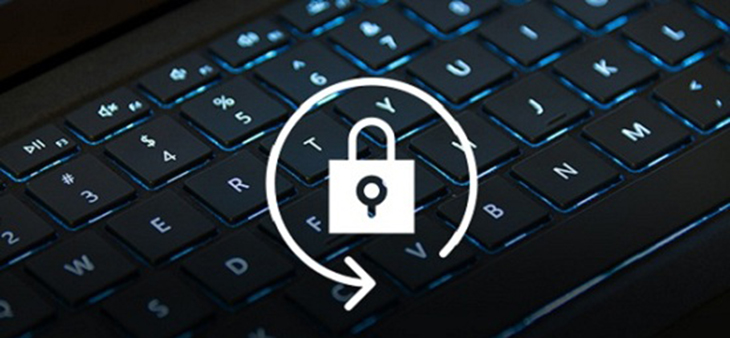 sửa lỗi bàn phím không gõ được trên win 10
13-08-2022, 1:34 pm
sửa lỗi bàn phím không gõ được trên win 10
13-08-2022, 1:34 pm
-
 Cách sửa lỗi bàn phím laptop bị loạn chữ
12-08-2022, 5:34 pm
Cách sửa lỗi bàn phím laptop bị loạn chữ
12-08-2022, 5:34 pm
-
 Cách lắp phím laptop nhanh và đơn giản
12-08-2022, 5:28 pm
Cách lắp phím laptop nhanh và đơn giản
12-08-2022, 5:28 pm
-
 Tổng hợp các phím tắt bật camera laptop nhanh nhất
08-08-2022, 5:23 pm
Tổng hợp các phím tắt bật camera laptop nhanh nhất
08-08-2022, 5:23 pm
-
 Bàn phím máy tính bị khóa - Cách khắc phục ngay tại nhà?
08-08-2022, 5:09 pm
Bàn phím máy tính bị khóa - Cách khắc phục ngay tại nhà?
08-08-2022, 5:09 pm
-
 Tổng hợp những lỗi bàn phím bị liệt phổ biến và cách khắc phục nhanh chóng
08-08-2022, 8:22 am
Tổng hợp những lỗi bàn phím bị liệt phổ biến và cách khắc phục nhanh chóng
08-08-2022, 8:22 am




